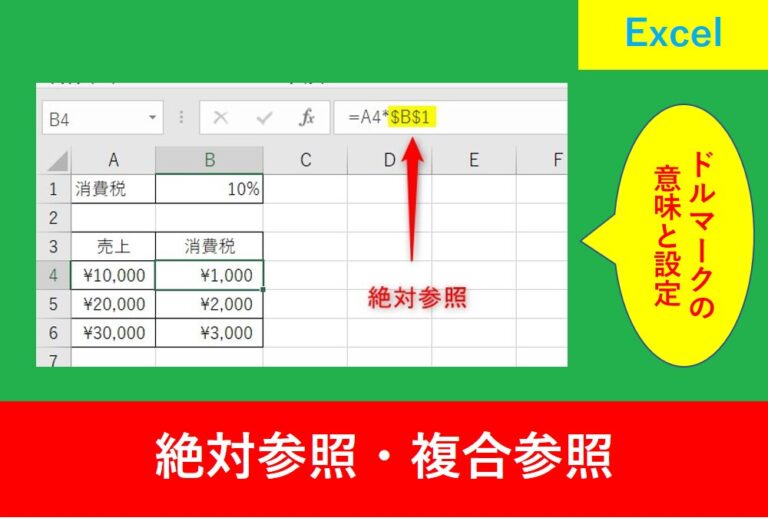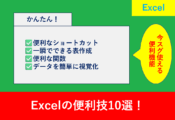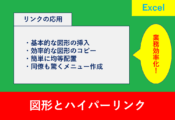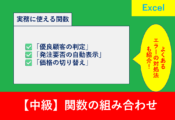【Excel関数】順位の値を求めるLARGE・SMALLの使い方
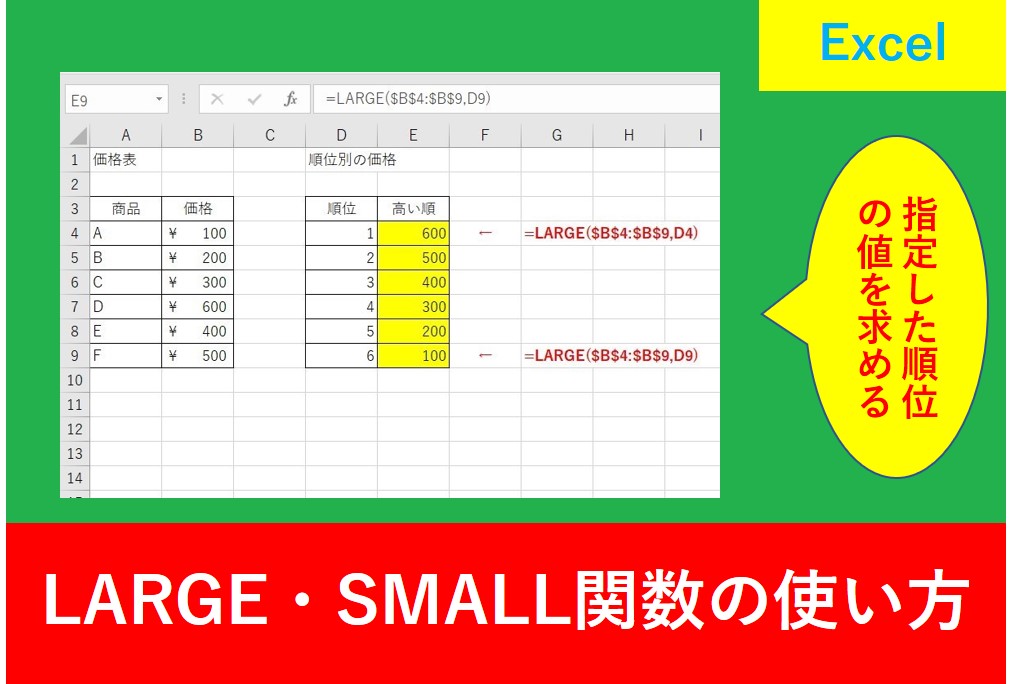
RANKやRANK.EQ関数では順位を求めますが、指定した順位の値を求めるときにはLARGE関数またはSMALL関数が便利です。
そこでこの記事ではLARGE・SMALL関数の使い方を紹介します。
2つの関数の違いや使い方を具体例を元に紹介しますので、是非参考にしていきましょう。
目次
LARGE・SMALL関数とは?
指定した順位の値を大きい順に並べたものがLARGE関数です。
逆に小さい順から並び替えたものがSMALL関数です。
使い方は両方とも同じです。
LARGE・SMALL関数の使い方
LARGE・SMALL関数を使用するときは以下の引数を記述します。
【引数の詳細】
| 配列 | 順位の元になる数値のセル範囲を指定 |
| 順位 | 順位を表す数値やセルを指定 |
引数については以下の記事でも解説しています。
LARGE関数で指定した順位を求める方法
今回は価格表を元に、一番価格の高いものから順に値を求める方法を紹介します。
関数を入力したいセルを選択し、fxと書いている「関数の挿入」をクリックしましょう。
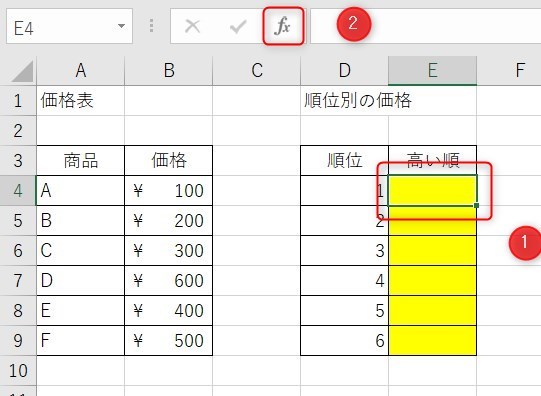
次に「関数の検索」をlargeと入力し、検索開始をクリックします。そして、「関数名」でLARGEを選択し、OKをクリックします。
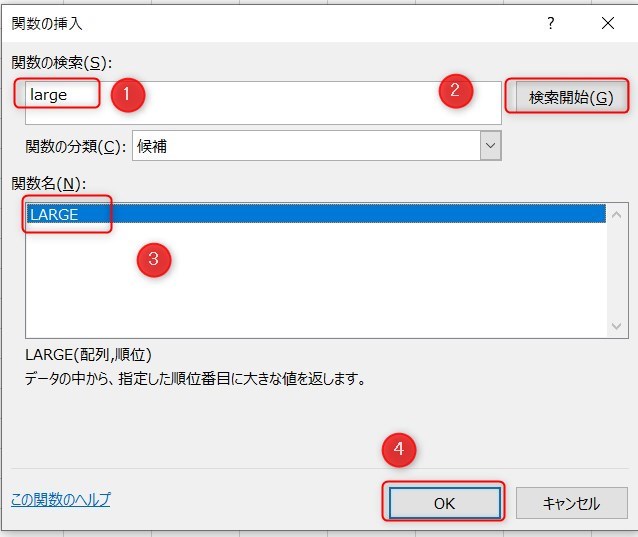
次に、配列をB4からB9のように範囲を選択し、順位は求めたい順位を入力しているセルとして、今回はD4とします。
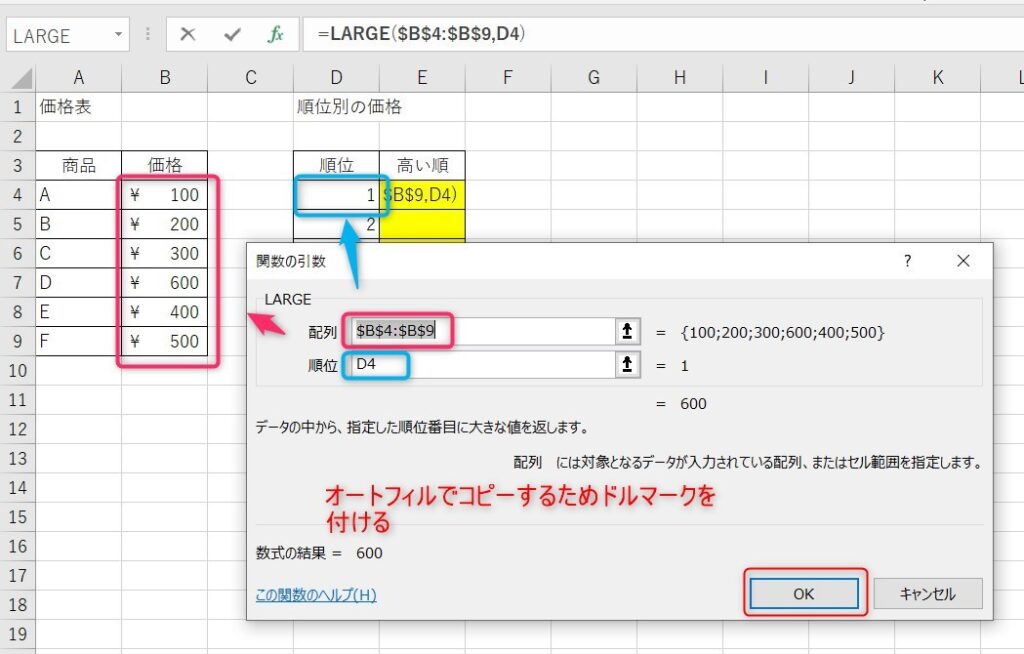
あとでオートフィルで数式をコピーするため、ドルマークをつけ忘れないようにしましょう。
もしドルマークの意味が知りたい方は以下の記事を見てみましょう。
計算式は以下のようになります。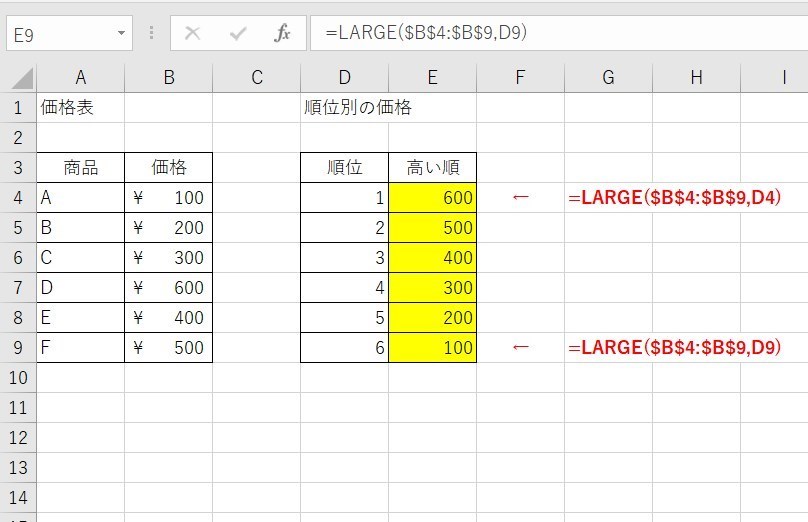
SMALL関数で指定した順位から値を求める方法
SMALL関数もLARGE関数と使い方が同じです。
違うのは求められる値が小さい順位から抽出されるのみです。
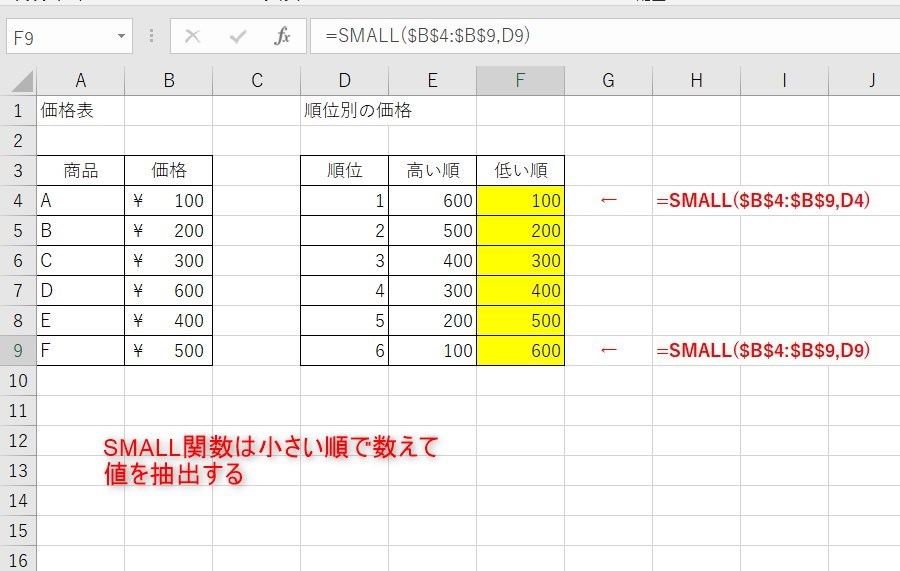
計算式は以下のようになります。
LARGE・SMALL関数のまとめ
今回はLARGE・SMALL関数の使い方について紹介しました。
2つの関数の使い方は同じですが、順位が大きい順か小さい順かが違いますので注意が必要です。
どちらを使ってもかまわないため、状況に応じて使いやすい方を使用しましょう。
Excelの機能を使いこなすと、仕事の効率化から大きな時間短縮に繋がります。
仕事術のスキルが増えるとプライベートの時間を時間を増やすことができますので、当サイトで得た知識を是非活用していきましょう。
以下のExcel記事もおすすめです。